Macでの作業に慣れるとcommandキーがcontrolキーとして使えないと非常にもどかしいシーンが多いです。下記のページで書かれているようにcommandキーはWindowsではWindowsキーとして割り当てられます。
現在、僕はMacBook Pro with Retina displayをBootcampでWindows 8.1として使っています。Windowsとしてだけ使うのであれば、キーボード周りは刻印の表示通りに使えば良いのですが、MacとWindowsを行ったり来たりで開発している身としては、commandキーを押す度にスタートスクリーンが立ち上がられると効率がだださがりです。
そこでWindowsをインストールする度に作業していることのひとつとして、
左commandキーを「左controlキー」として割り当てを変更する
昔からなのですが僕は「Change Key」というユーティリティソフトを使っています。
2014年1月26日現在で最新版のバージョンは「1.5」をダウンロードします。

任意のフォルダに解凍した「Change Key」のアイコンを右クリックして、コンテキストメニューから「管理者として起動」を選択します。このユーティリティソフトはレジストリを変更するため、Windows 8.1では管理者権限でないと正しく動きません。
まず起動した画面をご覧ください。キーボードに模したボタンがずらりと並んでいます。
Bootcamp上のMacBookでは、(左)commandキーは(左)Windowsキー扱いされていますので、まず「Win 左」と書かれたキーをクリックします。

新しいウィンドウが立ち上がりますので、どのキーに割り当てを変更するのかを選択します。「Ctrl 左」をクリックします。
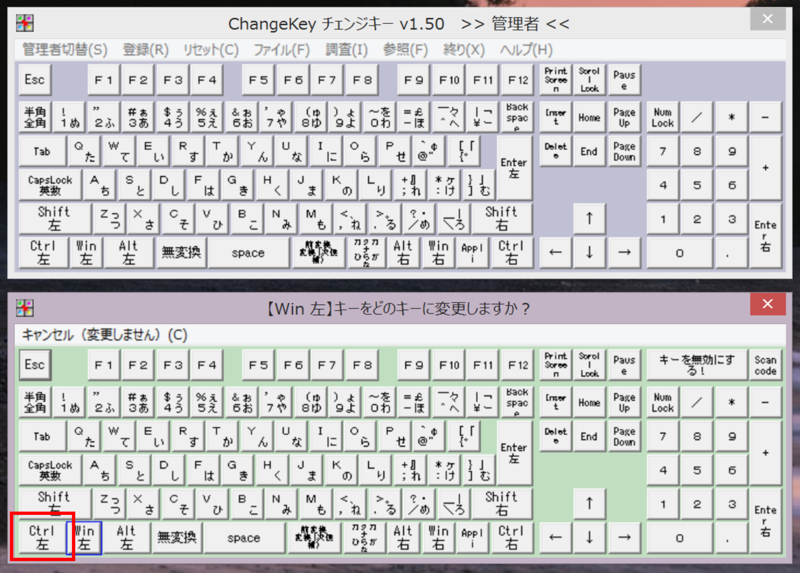
「Win 左」と書かれたキーに注目してください。割り当てが変更されたのがわかると思います。

まだ、この状態ではキーボードの割り当て変更は登録されていません。ツールバーの「登録」から「現在の設定内容で登録します」を選択します。
あとはWindowsを再起動して終わりです。